Excel使用技巧-用图形美化工作表.doc
- 格式:doc
- 大小:22.50 KB
- 文档页数:1


EXCEL培训-图表美化技巧
快速美化图表的方法,同样可以分为4步:
1、清除样式
2、快速统一
3、调整布局
4、突出重点
(案例)表格:
对于这个表格来说,它的字体、配色、排版都有问题,我们逐一解决。
(1)清除样式
首先,我们先把这张页面的样式全部去掉,把背景图片的填充颜色改为纯色填充“白色”。
在表格样式中,选择“无样式”,这样我们就把表格的样式全部去掉,这张表格就变得很简朴素了。
(2)快速统一
统一字体格式为微软雅黑,并调节表格框线颜色、字体的大小和颜色。
这里,我设置标题字体20号加粗,内容是微软雅黑light14号。
(3)调整布局
调整字体的对齐方式,这里,我设置的是居中对齐。
(4)突出重点
根据图标内容,我们可以看出这张表格是用来做对比的,所以可以把自家的产品突出展示。
为第三列进行颜色填充,标题字体颜色改为白色,内容页的背景色透明度交替改为70%和85%。
这样,就能起到一个重点突出的效果,一眼就知道我们要讲的是什么。
如果你觉得这张照片还比较单调,可以在底部加一张公寓的照片,加上白色蒙版。
这样,这个表格就美化完成了,看起来是不是很有设计感了。

你还在用假图表吗?教你用Excel表做牛逼哄哄的真图表!前段时间有P友跟我吐槽说,“现在的一些PPT设计师太没节操了,PPT模板里酷炫的图表用图形代替,用户把模板买回去根本用不了”。
比如下面这个图表看起来是图表,但是实际是伪图表:简单科普一下,真图表,用户双击图表后可以直接修改数据,实现对图表的编辑;伪图表是由图形构成,固定死了,无法编辑数据。
我们先聊下伪图表的做法:(PPT2007\2010\2013均可实现,大家一步一步跟着做)得到:But问题来了如果是类似78%这样的数据是不是就很难做的这么准确了对实际工作中或许并不要求那么准确看起来差不多就行了没人会跟你较劲但是为了证明(装做)自己很牛B那就用真图表准确实现吧(PPT2007\2010\2013均可实现,大家一步一步跟着做)第1步:插入簇状柱状图第2步:改数据得到左边这样一个图表,我们要把它变成右边这样的别骗我,这明明就不是一种表吧第3步:把多余的元素去掉变成这样第4步:再画两个同样大小不同颜色的圆第5步:再画两个同样大小不同颜色的圆,分别粘贴在这两个位置(为什么要这样对应,看完就知道了)PS:粘贴方法:复制深蓝色圆后选中条形图蓝色色块,设置数据系列格式第6步:选择图片或纹理填充,选择层叠(如下图),插入图片来自于剪贴板(之前叫你复制那深蓝圆)(纹理填充的时候会看到填充进去的圆变形了,选择层叠之后恢复正常)做到这一步,你一定会想,真TM繁琐对装B肯定要付出代价的,不然谁都可以装就不灵了继续同理,将浅蓝色填入条形图的黄色区域这是条形图就变成这样了第7步:选中上图中深蓝和浅蓝色条中任意一个,设置数据系列格式,出来系列选项第8步:选中上图中深蓝和浅蓝色条中任意一个,设置数据系列格式,出来系列选项,将系列重叠和分类间距选项参数设置为100%和30%数据图表变为:第9步:然后把整个图表拉大,再往下压,压到合适的位置(看到完整的圆)第10步:设置数据标签格式—添加数据标签—勾选值数据图表变为:第11步:美化双击一下图表,在EXCEL表里里修改数据,即可实现对图表的编辑总结一点真图表的好处是方便自己编辑,方便别人编辑如果你能看到这里,说明你很有耐心和装B的天分更多职场指导、办公技能请关注本头条号。

ExcelVBA编程与图表制作如何利用VBA进行图表的自动生成和美化Excel VBA编程与图表制作如何利用VBA进行图表的自动生成和美化在Excel中,图表是一种直观展示数据的形式,它能够帮助用户更清晰地理解数据的含义和趋势。
而VBA(Visual Basic for Applications)作为Excel的编程语言,可以让我们更加灵活地操作和处理数据,进而实现图表的自动生成和美化。
本文将介绍如何利用VBA编程进行图表的自动生成和美化。
一、自动生成图表自动生成图表的主要目的是为了提高工作效率,将重复性的操作变得简单和便捷。
通过VBA编程,我们可以实现一键生成图表的功能。
首先,打开Excel,并按下ALT+F11快捷键,进入VBA编辑器。
在VBA编辑器中,选择插入→模块,即可新建一个VBA模块。
然后,我们可以编写VBA代码来实现图表的自动生成。
以下是一个简单的示例代码:```Sub CreateChart()Dim chartSheet As WorksheetDim sheet As WorksheetDim chartObj As ChartObjectDim rng As Range'创建一个新的图表工作表Set chartSheet =ThisWorkbook.Sheets.Add(After:=ThisWorkbook.Sheets(ThisWorkbook.Sh eets.Count)) = "Chart Sheet"'选择需要生成图表的原始数据所在的工作表Set sheet = ThisWorkbook.Sheets("Data Sheet")'选择需要生成图表的原始数据范围Set rng = sheet.Range("A1:B10")'在图表工作表上插入一个图表对象Set chartObj = chartSheet.ChartObjects.Add(Left:=10, Width:=375, Top:=30, Height:=225)'将原始数据范围设置为图表的源数据chartObj.Chart.SetSourceData rng'设置图表的类型为柱形图chartObj.Chart.ChartType = xlColumnClusteredEnd Sub```以上代码中,我们首先创建一个新的图表工作表,然后选择需要生成图表的原始数据所在的工作表和对应的数据范围。

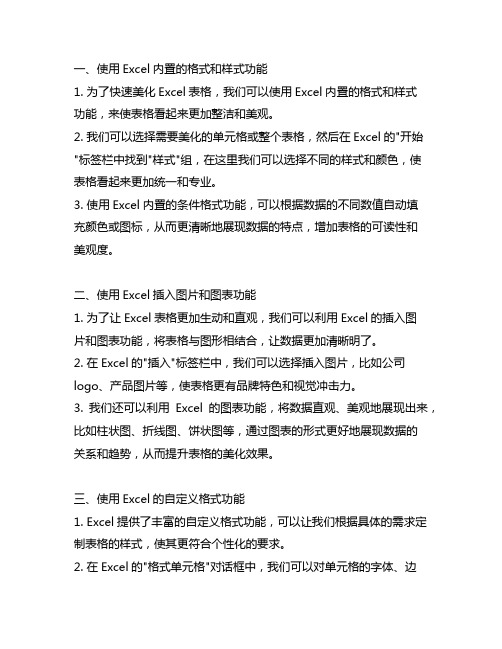
一、使用Excel内置的格式和样式功能1. 为了快速美化Excel表格,我们可以使用Excel内置的格式和样式功能,来使表格看起来更加整洁和美观。
2. 我们可以选择需要美化的单元格或整个表格,然后在Excel的"开始"标签栏中找到"样式"组,在这里我们可以选择不同的样式和颜色,使表格看起来更加统一和专业。
3. 使用Excel内置的条件格式功能,可以根据数据的不同数值自动填充颜色或图标,从而更清晰地展现数据的特点,增加表格的可读性和美观度。
二、使用Excel插入图片和图表功能1. 为了让Excel表格更加生动和直观,我们可以利用Excel的插入图片和图表功能,将表格与图形相结合,让数据更加清晰明了。
2. 在Excel的"插入"标签栏中,我们可以选择插入图片,比如公司logo、产品图片等,使表格更有品牌特色和视觉冲击力。
3. 我们还可以利用Excel的图表功能,将数据直观、美观地展现出来,比如柱状图、折线图、饼状图等,通过图表的形式更好地展现数据的关系和趋势,从而提升表格的美化效果。
三、使用Excel的自定义格式功能1. Excel提供了丰富的自定义格式功能,可以让我们根据具体的需求定制表格的样式,使其更符合个性化的要求。
2. 在Excel的"格式单元格"对话框中,我们可以对单元格的字体、边框、背景色等进行详细的自定义设置,从而实现个性化的美化效果。
3. 我们还可以通过在单元格中应用特定的格式代码,比如自定义日期格式、货币格式等,使表格数据更加规范、易读和美观。
总结:在日常工作中,我们经常需要处理大量的数据并将其呈现在Excel表格中,如何将表格美化得更加整洁、清晰、直观,是我们不断追求的目标。
通过使用Excel内置的格式和样式功能、插入图片和图表功能、以及自定义格式功能,我们可以快速实现对Excel表格的美化,使其更具吸引力和专业性,从而提升工作效率和呈现效果。


excel 图表模板Excel 是一个非常强大的数据处理工具,其内置的图表功能帮助用户更直观地展示数据。
然而,每次制作图表时都需要手动调整样式和格式,耗费时间和精力。
因此,本文将介绍如何利用Excel 图表模板快速制作漂亮的图表。
一、图表模板的导入Excel 图表模板是一套预先设计好的图表样式和格式,用户可以通过导入模板来快速制作符合特定需求的图表。
首先,我们需要找到合适的模板文件。
可以通过各种渠道下载或购买Excel 图表模板,也可以自己设计模板文件。
接着,在Excel 中打开需要制作图表的工作簿,选择“插入”选项卡,在图表组中找到“柱形图”或者其他类型的图表,点击“柱形图”图标,将弹出“图表设计”和“格式”两个选项卡,此时我们需要点击“图表设计”选项卡中的“更改图表类型”按钮,找到“所有图表”选项卡,选中“保存为模板”按钮,将模板保存到本地。
二、图表模板的应用导入图表模板后,便可以在Excel 中很方便地制作和修改图表。
选择需要制作的图表类型,例如柱形图,点击“柱形图”图标,将弹出“图表设计”和“格式”两个选项卡,选择“图表设计”选项卡中的“更改图表类型”按钮,找到“我的模板”选项卡,选择刚才保存的模板文件即可。
三、自定义图表样式虽然图表模板提供了许多漂亮的图表样式和格式,但有时候还是需要根据实际需求进行一些定制化的修改。
这时可以通过“格式”选项卡中的各种选项来修改图表的样式和格式。
例如,可以修改图表的背景色、数据标签、图表轴线、刻度线等。
四、保存和导出图表制作好的图表可以通过“文件”选项卡中的“另存为”功能保存到本地,也可以直接复制到其他文档中。
此外,还可以将图表导出为图片或PDF 文件,以方便用于演讲、报告等场合。
总结Excel 图表模板是一个非常方便的功能,可以大大提高图表制作的效率和质量。
但是,在使用图表模板时,还需注意保持数据的准确性和一致性,保证图表的可读性和可视化效果。

Excel 使用技巧集锦——163种技巧目录一、基本方法 (7)1.快速选中全部工作表 (7)2.快速启动E XCEL (7)3.快速删除选定区域数据 (8)4.给单元格重新命名 (8)5.在E XCEL中选择整个单元格范围 (9)6.快速移动/复制单元格 (9)7.快速修改单元格式次序 (10)8.彻底清除单元格内容 (10)9.选择单元格 (11)10.为工作表命名 (11)11.一次性打开多个工作簿 (12)12.快速切换工作簿 (13)13.选定超级链接文本(微软O FFICE技巧大赛获奖作品) (14)14.快速查找 (14)15.修改默认文件保存路径 (14)16.指定打开的文件夹 (15)17.在多个E XCEL工作簿间快速切换 (16)18.快速获取帮助 (16)19.创建帮助文件的快捷方式 (16)20.双击单元格某边移动选定单元格 (17)21.双击单元格某边选取单元格区域 (17)22.快速选定不连续单元格 (17)9524.复制或移动单元格 (18)25.完全删除E XCEL中的单元格 (19)26.快速删除空行 (19)27.回车键的粘贴功能 (19)28.快速关闭多个文件 (20)29.选定多个工作表 (20)30.对多个工作表快速编辑 (20)31.移动和复制工作表 (21)32.工作表的删除 (22)33.快速选择单元格 (22)34.快速选定E XCEL区域(微软O FFICE技巧大赛获奖作品) (22)35.备份工件簿 (23)36.自动打开工作簿 (23)37.快速浏览长工作簿 (23)38.快速删除工作表中的空行 (24)39.绘制斜线表头 (24)40.绘制斜线单元格 (25)41.每次选定同一单元格 (26)42.快速查找工作簿 (27)43.禁止复制隐藏行或列中的数据 (27)44.制作个性单元格 (27)一、数据输入和编辑技巧 (28)45.在一个单元格内输入多个值 (28)46.增加工作簿的页数 (29)47.奇特的F4键 (29)48.将格式化文本导入E XCEL (29)49.快速换行 (30)9551.在单元格中输入0值 (31)52.将数字设为文本格式 (32)53.快速进行单元格之间的切换(微软O FFICE技巧大赛获奖作品) (33)54.在同一单元格内连续输入多个测试值 (33)55.输入数字、文字、日期或时间 (34)56.快速输入欧元符号 (34)57.将单元格区域从公式转换成数值 (34)58.快速输入有序文本 (35)59.输入有规律数字 (35)60.巧妙输入常用数据 (36)61.快速输入特殊符号 (37)62.快速输入相同文本 (37)63.快速给数字加上单位 (38)64.巧妙输入位数较多的数字 (39)65.将WPS/W ORD表格转换为E XCEL工作表 (40)66.取消单元格链接 (40)67.快速输入拼音 (41)68.插入“√” (41)69.按小数点对齐 (41)70.对不同类型的单元格定义不同的输入法 (42)71.在E XCEL中快速插入W ORD表格 (43)72.设置单元格字体 (43)73.在一个单元格中显示多行文字 (43)74.将网页上的数据引入到E XCEL表格 (44)75.取消超级链接 (44)76.编辑单元格内容 (45)77.设置单元格边框 (45)78.设置单元格文本对齐方式 (46)9580.输入人名时使用“分散对齐”(微软O FFICE技巧大赛获奖作品) (46)81.隐藏单元格中的所有值(微软O FFICE技巧大赛获奖作品) (47)82.恢复隐藏列 (47)83.快速隐藏/显示选中单元格所在行和列(微软O FFICE技巧大赛获奖作品) 4884.彻底隐藏单元格 (48)85.用下拉列表快速输入数据 (49)86.快速输入自定义短语 (50)87.设置单元格背景色 (50)88.快速在多个单元格中输入相同公式 (50)89.同时在多个单元格中输入相同内容 (51)90.快速输入日期和时间 (51)91.将复制的单元格安全地插入到现有单元格之间 (51)92.在E XCEL中不丢掉列标题的显示 (52)93.查看与日期等效的序列数的值 (52)94.快速复制单元格内容 (53)95.使用自定义序列排序(微软O FFICE技巧大赛获奖作品) (53)96.快速格式化E XCEL单元格 (54)97.固定显示某列 (54)98.在E XCEL中快速编辑单元格 (54)99.使用自动填充快速复制公式和格式 (55)100.为单元格添加批注 (56)101.数据自动输入 (56)102.在E XCEL中快速计算一个人的年龄 (57)103.快速修改单元格次序 (57)104.将网页上的数据引入到E XCEL表格中 (58)一、图形和图表编辑技巧 (58)105.在网上发布E XCEL生成的图形 (58)95107.将E XCEL单元格转换成图片形式插入到W ORD中 (60)108.将W ORD内容以图片形式插入到E XCEL表格中 (61)109.将W ORD中的内容作为图片链接插入E XCEL表格中 (62)110.在独立的窗口中处理内嵌式图表 (62)111.在图表中显示隐藏数据 (62)112.在图表中增加文本框 (63)113.建立文本与图表文本框的链接 (63)114.给图表增加新数据系列 (64)115.快速修改图表元素的格式 (65)116.创建复合图表 (65)117.对度量不同的数据系列使用不同坐标轴 (66)118.将自己满意的图表设置为自定义图表类型 (66)119.复制自定义图表类型 (67)120.旋转三维图表 (67)121.拖动图表数据点改变工作表中的数值 (68)122.把图片合并进你的图表 (68)123.用图形美化工作表 (70)124.让文本框与工作表网格线合二为一 (71)125.快速创建默认图表 (71)126.快速创建内嵌式图表 (71)127.改变默认图表类型 (72)128.快速转换内嵌式图表与新工作表图表 (73)129.利用图表工具栏快速设置图表 (73)130.快速选取图表元素 (74)131.通过一次按键创建一个E XCEL图表 (75)132.绘制平直直线 (75)一、函数和公式编辑技巧 (75)95133.巧用IF函数清除E XCEL工作表中的0 (75)134.批量求和 (77)135.对相邻单元格的数据求和 (77)136.对不相邻单元格的数据求和 (78)137.利用公式来设置加权平均 (79)138.自动求和 (79)139.用记事本编辑公式 (80)140.防止编辑栏显示公式 (80)141.解决SUM函数参数中的数量限制 (81)142.在绝对与相对单元引用之间切换 (82)143.快速查看所有工作表公式 (82)144.实现条件显示 (83)一、数据分析和管理技巧 (83)145.管理加载宏 (83)146.在工作表之间使用超级连接 (84)147.快速链接网上的数据 (85)148.跨表操作数据 (86)149.查看E XCEL中相距较远的两列数据 (86)150.如何消除缩位后的计算误差(微软O FFICE技巧大赛获奖作品) (87)151.利用选择性粘贴命令完成一些特殊的计算 (87)152.W EB查询 (88)153.在E XCEL中进行快速计算 (89)154.自动筛选前10个 (90)155.同时进行多个单元格的运算(微软O FFICE技巧大赛获奖作品) (90)156.让E XCEL出现错误数据提示 (91)157.用“超级连接”快速跳转到其它文件 (92)一、设置技巧 (92)158.定制菜单命令 (92)95159.设置菜单分隔线 (93)160.备份自定义工具栏 (93)161.共享自定义工具栏 (94)162.使用单文档界面快速切换工作簿 (94)163.自定义工具栏按钮 (95)一、基本方法1.快速选中全部工作表右键单击工作窗口下面的工作表标签,在弹出的菜单中选择“选定全部工作表”命令即可()。

美化工作表的教案一、教学目标1. 让学生了解工作表的基本概念,知道工作表是电子表格软件的核心部分。
2. 培养学生掌握美化工作表的基本技巧,提高工作效率。
3. 培养学生学会自主探索和合作交流,提高解决问题的能力。
二、教学内容1. 工作表的基本概念2. 美化工作表的常用方法3. 工作表的格式设置4. 工作表的布局与调整5. 工作表的配色与字体设置三、教学重点与难点1. 教学重点:美化工作表的基本技巧,工作表的格式设置,工作表的布局与调整。
2. 教学难点:工作表的配色与字体设置,工作表的布局与调整。
四、教学方法1. 采用讲授法,讲解工作表的基本概念,美化工作表的常用方法。
2. 采用演示法,展示美化工作表的具体操作步骤。
3. 采用任务驱动法,让学生在实践中学会美化工作表。
4. 采用小组讨论法,培养学生合作交流,共同解决问题。
五、教学准备1. 准备电子表格软件,如Microsoft Excel或WPS表格。
2. 准备美化工作表的相关素材,如图片、配色方案等。
3. 准备教学PPT,展示美化工作表的操作步骤。
教学过程:1. 导入:介绍工作表的基本概念,让学生了解工作表在电子表格软件中的重要性。
2. 新课导入:讲解美化工作表的常用方法,如格式设置、布局调整、配色与字体设置等。
3. 演示操作:通过PPT或直接在电子表格软件中演示美化工作表的具体操作步骤。
4. 实践练习:让学生在电子表格软件中进行实践操作,尝试美化工作表。
5. 小组讨论:让学生分组合作,共同解决美化工作表过程中遇到的问题。
6. 总结与拓展:总结美化工作表的基本技巧,引导学生探索更多美化工作表的方法。
7. 课后作业:布置一道美化工作表的实践作业,让学生巩固所学知识。
六、教学活动1. 活动一:认识工作表基本结构目标:了解工作表的单元格、行、列等基本组成部分。
方法:通过PPT展示和软件实操,让学生直观感受。
2. 活动二:实践格式设置目标:学会使用格式设置美化工作表。

Excel 使用技巧集锦——163种技巧目录一、基本方法71.快速选中全部工作表72.快速启动E XCEL73.快速删除选定区域数据 84.给单元格重新命名85.在E XCEL中选择整个单元格围96.快速移动/复制单元格97.快速修改单元格式次序 98.彻底清除单元格容109.选择单元格1010.为工作表命名1111.一次性打开多个工作簿 1112.快速切换工作簿1313.选定超级文本(微软O FFICE技巧大赛获奖作品)1314.快速查找1415.修改默认文件保存路径 1416.指定打开的文件夹1517.在多个E XCEL工作簿间快速切换1518.快速获取帮助1619.创建帮助文件的快捷方式1620.双击单元格某边移动选定单元格1621.双击单元格某边选取单元格区域1722.快速选定不连续单元格 1723.根据条件选择单元格1724.复制或移动单元格1825.完全删除E XCEL中的单元格1826.快速删除空行1927.回车键的粘贴功能1928.快速关闭多个文件2029.选定多个工作表2030.对多个工作表快速编辑 2031.移动和复制工作表2132.工作表的删除2133.快速选择单元格2134.快速选定E XCEL区域(微软O FFICE技巧大赛获奖作品)2235.备份工件簿2236.自动打开工作簿2337.快速浏览长工作簿2338.快速删除工作表中的空行2339.绘制斜线表头2440.绘制斜线单元格2541.每次选定同一单元格2642.快速查找工作簿2643.禁止复制隐藏行或列中的数据2744.制作个性单元格27二、数据输入和编辑技巧281.在一个单元格输入多个值282.增加工作簿的页数283.奇特的F4键294.将格式化文本导入E XCEL295.快速换行306.巧变文本为数字307.在单元格中输入0值318.将数字设为文本格式329.快速进行单元格之间的切换(微软O FFICE技巧大赛获奖作品)3210.在同一单元格连续输入多个测试值3311.输入数字、文字、日期或时间3312.快速输入欧元符号3413.将单元格区域从公式转换成数值3414.快速输入有序文本3415.输入有规律数字3516.巧妙输入常用数据3617.快速输入特殊符号3618.快速输入相同文本3719.快速给数字加上单位3820.巧妙输入位数较多的数字3921.将WPS/W ORD表格转换为E XCEL工作表3922.取消单元格4023.快速输入拼音4024.插入“√”4125.按小数点对齐4126.对不同类型的单元格定义不同的输入法4127.在E XCEL中快速插入W ORD表格4228.设置单元格字体4329.在一个单元格中显示多行文字4330.将网页上的数据引入到E XCEL表格4331.取消超级4432.编辑单元格容4433.设置单元格边框4534.设置单元格文本对齐方式4535.输入公式4536.输入人名时使用“分散对齐”(微软O FFICE技巧大赛获奖作品)4637.隐藏单元格中的所有值(微软O FFICE技巧大赛获奖作品)4638.恢复隐藏列4739.快速隐藏/显示选中单元格所在行和列(微软O FFICE技巧大赛获奖作品)4740.彻底隐藏单元格4841.用下拉列表快速输入数据4842.快速输入自定义短语4943.设置单元格背景色5044.快速在多个单元格中输入相同公式5045.同时在多个单元格中输入相同容5046.快速输入日期和时间5047.将复制的单元格安全地插入到现有单元格之间5148.在E XCEL中不丢掉列标题的显示5149.查看与日期等效的序列数的值5250.快速复制单元格容5251.使用自定义序列排序(微软O FFICE技巧大赛获奖作品)5352.快速格式化E XCEL单元格5353.固定显示某列5454.在E XCEL中快速编辑单元格5455.使用自动填充快速复制公式和格式5556.为单元格添加批注5557.数据自动输入5658.在E XCEL中快速计算一个人的年龄5759.快速修改单元格次序5760.将网页上的数据引入到E XCEL表格中57三、图形和图表编辑技巧581.在网上发布E XCEL生成的图形582.创建图表连接符593.将E XCEL单元格转换成图片形式插入到W ORD中604.将W ORD容以图片形式插入到E XCEL表格中615.将W ORD中的容作为图片插入E XCEL表格中616.在独立的窗口中处理嵌式图表617.在图表中显示隐藏数据 628.在图表中增加文本框629.建立文本与图表文本框的6310.给图表增加新数据系列 6311.快速修改图表元素的格式6412.创建复合图表6513.对度量不同的数据系列使用不同坐标轴6514.将自己满意的图表设置为自定义图表类型6615.复制自定义图表类型6616.旋转三维图表6717.拖动图表数据点改变工作表中的数值6718.把图片合并进你的图表 6819.用图形美化工作表6920.让文本框与工作表网格线合二为一7021.快速创建默认图表7022.快速创建嵌式图表7123.改变默认图表类型7124.快速转换嵌式图表与新工作表图表7225.利用图表工具栏快速设置图表7326.快速选取图表元素7327.通过一次按键创建一个E XCEL图表7428.绘制平直直线75四、函数和公式编辑技巧751.巧用IF函数清除E XCEL工作表中的0 752.批量求和763.对相邻单元格的数据求和774.对不相邻单元格的数据求和 785.利用公式来设置加权平均786.自动求和797.用记事本编辑公式798.防止编辑栏显示公式809.解决SUM函数参数中的数量限制8010.在绝对与相对单元引用之间切换8111.快速查看所有工作表公式8212.实现条件显示82五、数据分析和管理技巧831.管理加载宏832.在工作表之间使用超级连接 843.快速网上的数据854.跨表操作数据855.查看E XCEL中相距较远的两列数据856.如何消除缩位后的计算误差(微软O FFICE技巧大赛获奖作品)867.利用选择性粘贴命令完成一些特殊的计算878.W EB查询879.在E XCEL中进行快速计算8810.自动筛选前10个8911.同时进行多个单元格的运算(微软O FFICE技巧大赛获奖作品)8912.让E XCEL出现错误数据提示9013.用“超级连接”快速跳转到其它文件91六、设置技巧921.定制菜单命令922.设置菜单分隔线923.备份自定义工具栏934.共享自定义工具栏935.使用单文档界面快速切换工作簿946.自定义工具栏按钮94一、基本方法1.快速选中全部工作表右键单击工作窗口下面的工作表标签,在弹出的菜单中选择“选定全部工作表”命令即可()。

Excel工作表的编辑与美化教案教学目标:掌握Excel中工作表增、删重命名,工作表单元格的行列编辑,文字的润色,行高、列宽的改变,对齐方式的设定,学会单元格的合并,了解Excel中的自动套用格式。
教学重点:Excel中工作表增、删重命名,工作表单元格的行列编辑,文字的润色,行高、列宽的改变,对齐方式设定,单元格的合并教学难点:单元格的合并、拆分教学方法:讲授、演示教学过程:一、组织教学二、复习导入上节课我们学习了有关Excel工作表的输入,虽然现有的工作表能满足一般的使用要求,却不够美观。
这节课,我们就开始学习Excel工作表的编辑美化的相关操作。
三、讲授新课1.工作表增、删重命名(提问)Excel的工作簿中可有几个工作表?工作表的个数是可以改变的。
增加工作表(尝试由学生根据以前学习的方法自己完成)方法:右键单击工作表标签→“插入”删除(由学生完成,并总结方法步骤)方法:右键单击工作表标签→“删除”1)重命名(由学生完成,并总结方法步骤)方法:右键单击工作表标签→“重命名”2.工作表行、列插入删除1)插入方法:“右键单击行标或列标”→“插入”2)删除方法:“右键单击行标或列标”→“删除”3.单元格的插入删除1)插入方法:“右键单击单元格”→“插入”注意:有四种插入方式,演示整个插入过程2)删除方法:“右键单击单元格”→“删除”注意:四种删除方式演示4.删除单元格与清除单元格内容的区别(搞清楚两种删除的操作对象及不同的结果)注:可由一种删除插入的方法引申其余的操作方法。
5.单元格的合并与拆分(以具体表格为例)我们可以看到如下的一张学生成绩表:提问:注意上一张成绩表的标题是否美观?不美观,原因是标题偏于一旁的单元格中,由于单元格的限制,表格标题无法移至中间的位置,这就需要进行单元格的合并操作。
合并操作的步骤:选定需合并的单元格→点击工具栏的按钮(合并居中按钮)6.文字润色文字润色主要指对字体、字号、颜色和背景色的加工。


Excel图表的美化与优化技巧在当今数字化办公的时代,Excel 已经成为了我们日常工作中不可或缺的工具。
而 Excel 图表作为数据展示的重要形式,其美观性和清晰性对于有效传达信息至关重要。
一个精心美化和优化的图表不仅能够让数据更直观、易懂,还能提升整个报告的专业性和吸引力。
下面,让我们一起来探讨一些实用的 Excel 图表美化与优化技巧。
一、选择合适的图表类型首先,要根据数据的特点和想要表达的信息来选择合适的图表类型。
例如,如果要展示数据的趋势,折线图是一个不错的选择;如果要比较不同类别之间的数据大小,柱形图或条形图会更直观;而如果要展示数据的占比关系,饼图或圆环图则更为合适。
此外,还有面积图、散点图、气泡图等多种图表类型可供选择。
二、数据的整理与准备在创建图表之前,确保数据的准确性和完整性是至关重要的。
对数据进行排序、筛选和分组等操作,可以让图表更清晰地呈现数据的规律和特点。
同时,删除不必要的行和列,避免数据过于繁杂影响图表的可读性。
三、图表的布局与设计1、标题给图表添加一个简洁明了的标题,能够准确概括图表的主要内容。
标题应使用较大的字体,并放置在显眼的位置,通常在图表的上方。
2、坐标轴坐标轴的标签要清晰可读,字体大小适中。
对于数值轴,可以根据数据的范围合理设置刻度和单位,避免刻度过于密集或稀疏。
如果坐标轴的标签过长,可以适当倾斜或换行显示。
3、网格线网格线可以帮助我们更准确地读取数据,但过多或过密的网格线会使图表显得杂乱。
一般情况下,只保留主要的水平和垂直网格线,或者干脆去除网格线,让图表更简洁。
4、图例图例用于解释图表中不同数据系列的含义。
将图例放置在合适的位置,避免遮挡数据。
如果图表中的数据系列较少,可以直接在数据系列上添加标签,省去图例。
四、颜色的运用1、整体色调选择一个与数据主题相符的整体色调。
一般来说,商务风格的图表常采用较为稳重的颜色,如蓝色、灰色等;而如果是用于展示一些活泼的主题,可以选择一些明亮的色彩。

美化excel工作表教案教案标题:美化Excel工作表教案目标:1. 学习如何使用Excel的格式化功能美化工作表,使其更具吸引力和可读性。
2. 掌握如何使用Excel的图表功能,将数据可视化并增强展示效果。
3. 培养学生对数据展示的审美意识和设计能力。
教学准备:1. 计算机设备和Excel软件。
2. 准备一份包含数据的Excel工作表示例。
3. 准备一些示例图表供学生参考。
教学过程:1. 引入(5分钟)- 向学生介绍本节课的主题:美化Excel工作表。
- 引导学生思考为什么美化工作表很重要以及如何通过美化工作表来提高数据展示的效果。
2. 格式化工作表(15分钟)- 介绍Excel的格式化功能,包括字体、颜色、边框、对齐等选项。
- 指导学生通过更改字体、添加颜色、调整边框和对齐方式等方式,美化工作表的外观。
- 提醒学生注意保持一致的格式和风格,以提高整体美观度。
3. 插入图表(20分钟)- 介绍Excel的图表功能,包括柱状图、折线图、饼图等常见图表类型。
- 指导学生选择适合展示数据的图表类型,并按照步骤插入和调整图表。
- 强调图表的标题、轴标签、图例等元素的重要性,并指导学生进行相应设置。
4. 设计提示和技巧(10分钟)- 分享一些设计提示和技巧,帮助学生进一步提升工作表的美观度。
- 提醒学生注意颜色搭配、字体选择、图表布局等方面的细节。
- 鼓励学生发挥创意,尝试不同的设计风格和效果。
5. 练习与总结(10分钟)- 提供一些练习题,要求学生应用所学知识美化给定的Excel工作表。
- 学生展示他们美化后的工作表,并进行互评和讨论。
- 总结本节课的重点和要点,并强调美化工作表的重要性和应用场景。
教学延伸:1. 鼓励学生进一步探索Excel的格式化和图表功能,尝试更复杂的设计和效果。
2. 引导学生研究其他数据可视化工具和方法,如PowerPoint、Tableau等,拓宽他们的设计和展示能力。
3. 给学生提供更多的实际案例,让他们应用所学知识美化真实的工作表,并分享他们的设计经验和成果。

Excel 使用技巧集锦——163种技巧一、基本方法错误!未定义书签。
1.快速选中全部工作表错误!未定义书签。
2.快速启动E XCEL错误!未定义书签。
3.快速删除选定区域数据错误!未定义书签。
4.给单元格重新命名错误!未定义书签。
5.在E XCEL中选择整个单元格范围错误!未定义书签。
6.快速移动/复制单元格错误!未定义书签。
7.快速修改单元格式次序错误!未定义书签。
8.彻底清除单元格内容错误!未定义书签。
9.选择单元格错误!未定义书签。
10.为工作表命名错误!未定义书签。
11.一次性打开多个工作簿错误!未定义书签。
12.快速切换工作簿错误!未定义书签。
13.选定超级链接文本(微软O FFICE技巧大赛获奖作品)错误!未定义书签。
14.快速查找错误!未定义书签。
15.修改默认文件保存路径错误!未定义书签。
16.指定打开的文件夹错误!未定义书签。
17.在多个E XCEL工作簿间快速切换错误!未定义书签。
18.快速获取帮助错误!未定义书签。
19.创建帮助文件的快捷方式错误!未定义书签。
20.双击单元格某边移动选定单元格错误!未定义书签。
21.双击单元格某边选取单元格区域错误!未定义书签。
22.快速选定不连续单元格错误!未定义书签。
23.根据条件选择单元格错误!未定义书签。
24.复制或移动单元格错误!未定义书签。
25.完全删除E XCEL中的单元格错误!未定义书签。
26.快速删除空行错误!未定义书签。
27.回车键的粘贴功能错误!未定义书签。
28.快速关闭多个文件错误!未定义书签。
29.选定多个工作表错误!未定义书签。
30.对多个工作表快速编辑错误!未定义书签。
31.移动和复制工作表错误!未定义书签。
32.工作表的删除错误!未定义书签。
33.快速选择单元格错误!未定义书签。
34.快速选定E XCEL区域(微软O FFICE技巧大赛获奖作品)错误!未定义书签。
35.备份工件簿错误!未定义书签。
36.自动打开工作簿错误!未定义书签。

Excel 完全使用手册目录一、基本方法71.快速选中全部工作表72.快速启动E XCEL73.快速删除选定区域数据 84.给单元格重新命名85.在E XCEL中选择整个单元格范围96.快速移动/复制单元格97.快速修改单元格式次序 98.彻底清除单元格内容109.选择单元格1010.为工作表命名1111.一次性打开多个工作簿 1112.快速切换工作簿1313.选定超级链接文本(微软O FFICE技巧大赛获奖作品)1314.快速查找1415.修改默认文件保存路径 1416.指定打开的文件夹1517.在多个E XCEL工作簿间快速切换1518.快速获取帮助1619.创建帮助文件的快捷方式1620.双击单元格某边移动选定单元格1621.双击单元格某边选取单元格区域1722.快速选定不连续单元格 1723.根据条件选择单元格1724.复制或移动单元格1825.完全删除E XCEL中的单元格1826.快速删除空行1927.回车键的粘贴功能1928.快速关闭多个文件2029.选定多个工作表2030.对多个工作表快速编辑 2031.移动和复制工作表2132.工作表的删除2133.快速选择单元格2134.快速选定E XCEL区域(微软O FFICE技巧大赛获奖作品)2235.备份工件簿2236.自动打开工作簿2337.快速浏览长工作簿2338.快速删除工作表中的空行2339.绘制斜线表头2440.绘制斜线单元格2541.每次选定同一单元格2642.快速查找工作簿2643.禁止复制隐藏行或列中的数据2744.制作个性单元格27二、数据输入和编辑技巧281.在一个单元格内输入多个值 282.增加工作簿的页数283.奇特的F4键294.将格式化文本导入E XCEL295.快速换行306.巧变文本为数字307.在单元格中输入0值318.将数字设为文本格式329.快速进行单元格之间的切换(微软O FFICE技巧大赛获奖作品)3210.在同一单元格内连续输入多个测试值3311.输入数字、文字、日期或时间3312.快速输入欧元符号3413.将单元格区域从公式转换成数值3414.快速输入有序文本3415.输入有规律数字3516.巧妙输入常用数据3617.快速输入特殊符号3618.快速输入相同文本3719.快速给数字加上单位3820.巧妙输入位数较多的数字3921.将WPS/W ORD表格转换为E XCEL工作表3922.取消单元格链接4023.快速输入拼音4024.插入“√”4125.按小数点对齐4126.对不同类型的单元格定义不同的输入法4127.在E XCEL中快速插入W ORD表格4228.设置单元格字体4329.在一个单元格中显示多行文字4330.将网页上的数据引入到E XCEL表格4331.取消超级链接4432.编辑单元格内容4433.设置单元格边框4534.设置单元格文本对齐方式4535.输入公式4636.输入人名时使用“分散对齐”(微软O FFICE技巧大赛获奖作品)4637.隐藏单元格中的所有值(微软O FFICE技巧大赛获奖作品)4638.恢复隐藏列4739.快速隐藏/显示选中单元格所在行和列(微软O FFICE技巧大赛获奖作品)4740.彻底隐藏单元格4841.用下拉列表快速输入数据4842.快速输入自定义短语4943.设置单元格背景色5044.快速在多个单元格中输入相同公式5045.同时在多个单元格中输入相同内容5046.快速输入日期和时间5147.将复制的单元格安全地插入到现有单元格之间5148.在E XCEL中不丢掉列标题的显示5249.查看与日期等效的序列数的值5250.快速复制单元格内容5351.使用自定义序列排序(微软O FFICE技巧大赛获奖作品)5352.快速格式化E XCEL单元格5353.固定显示某列5454.在E XCEL中快速编辑单元格5455.使用自动填充快速复制公式和格式5556.为单元格添加批注5657.数据自动输入5658.在E XCEL中快速计算一个人的年龄5759.快速修改单元格次序5760.将网页上的数据引入到E XCEL表格中58三、图形和图表编辑技巧581.在网上发布E XCEL生成的图形582.创建图表连接符593.将E XCEL单元格转换成图片形式插入到W ORD中604.将W ORD内容以图片形式插入到E XCEL表格中615.将W ORD中的内容作为图片链接插入E XCEL表格中616.在独立的窗口中处理内嵌式图表627.在图表中显示隐藏数据 628.在图表中增加文本框639.建立文本与图表文本框的链接6310.给图表增加新数据系列 6411.快速修改图表元素的格式6512.创建复合图表6513.对度量不同的数据系列使用不同坐标轴6614.将自己满意的图表设置为自定义图表类型6615.复制自定义图表类型6716.旋转三维图表6717.拖动图表数据点改变工作表中的数值6818.把图片合并进你的图表 6819.用图形美化工作表7020.让文本框与工作表网格线合二为一7121.快速创建默认图表7122.快速创建内嵌式图表7123.改变默认图表类型7224.快速转换内嵌式图表与新工作表图表7225.利用图表工具栏快速设置图表7326.快速选取图表元素7427.通过一次按键创建一个E XCEL图表7528.绘制平直直线75四、函数和公式编辑技巧751.巧用IF函数清除E XCEL工作表中的0 752.批量求和763.对相邻单元格的数据求和774.对不相邻单元格的数据求和 785.利用公式来设置加权平均796.自动求和797.用记事本编辑公式808.防止编辑栏显示公式809.解决SUM函数参数中的数量限制8110.在绝对与相对单元引用之间切换8111.快速查看所有工作表公式8212.实现条件显示82五、数据分析和管理技巧831.管理加载宏832.在工作表之间使用超级连接 843.快速链接网上的数据854.跨表操作数据865.查看E XCEL中相距较远的两列数据866.如何消除缩位后的计算误差(微软O FFICE技巧大赛获奖作品)877.利用选择性粘贴命令完成一些特殊的计算878.W EB查询889.在E XCEL中进行快速计算8910.自动筛选前10个8911.同时进行多个单元格的运算(微软O FFICE技巧大赛获奖作品)9012.让E XCEL出现错误数据提示9113.用“超级连接”快速跳转到其它文件92六、设置技巧921.定制菜单命令922.设置菜单分隔线933.备份自定义工具栏934.共享自定义工具栏945.使用单文档界面快速切换工作簿946.自定义工具栏按钮95一、基本方法1.快速选中全部工作表右键单击工作窗口下面的工作表标签,在弹出的菜单中选择“选定全部工作表”命令即可()。

画饼——Excel饼图美化技巧饼图是许多⼈最熟悉的图表类型,也是使⽤频率最⾼的图表类型之⼀,⽤来展现不同项⽬或类别在整体中所占的⽐重。
饼图的图形元素⽐较简单,没有太多值得精简的冗余元素,因此如果想把饼图做的更好看的话,主要功夫会花在形状的优化以及⾊彩的搭配上。
此外,由于饼图的⼏何外形是圆形,相对其他⼏种图表类型来说更规则更圆满,因此对于饼图来说会有⼀些更丰富的美化途径。
上⾯是⼀个常规的饼图,默认情况下,饼图上的数据标签会显⽰每⼀个扇区所代表的实际数值。
如果希望这些数据标签能够显⽰每个扇区的百分⽐数值(显⽰百分⽐数据的饼图更符合它的应⽤价值),并不需要更改数据源去⼿动计算每个数值的百分占⽐,⽽是可以选中这些数据标签点击右键,选择【设置数据标签格式】命令,在标签选项中勾选【百分⽐】就可以了。
有些饼图会给⼈乱糟糟的感觉,除了配⾊⽅⾯的原因以外,还有扇区数量和摆放位置⽅⾯的因素。
下⾯这些经验也许可以改善饼图的外观效果:1,通常来说,不太适合在饼图中放置太多的扇区(数据个数),把数量尽量控制在6~7个以下。
2,其次,如果能够在⽣成图表之前给数据按照⼤⼩顺序做个排序,⽣成的饼图相对来说会更好看些。
3,饼图中第⼀个扇区的默认起始位置是12点钟⽅向(0度),这个起始⾓度可以通过选项更改,通常来说,把数值最⼤的扇区放置在4点钟和8点钟⽅向相对来说可以显得⽐较稳定和美观。
修改第⼀扇区起始⾓度的实现⽅法:选中饼图的系列,点击右键选择【设置数据系列格式】命令,在系列选项中可以更改【第⼀扇区起始⾓度】的取值。
使⽤上⾯所说的按数据⼤⼩顺序排序的摆放⽅法,最⼤的扇区最后会与最⼩的扇区连接在⼀起,如果两者⽐例相差⽐较⼤,特别是扇区⽐较多的情况下,也许会让饼图显得不太和谐,在这种情况下可以在原有排序的基础上,把第⼆⼤的扇区放置在最⼩扇区这⼀侧(表格中的数据放置到系列的最后),通过这种调整来改善观感。
要让饼图显得好看,配⾊是关键。

怎样在Excel中图表与图片的完美结合
在数学课上,如果老师将图表和图片完美结合,或许会驱赶同学瞌睡虫激发学习兴趣。
灵活运用Excel表格的老师,一定会被学生喜爱的。
以下是店铺为您带来的关于Excel图表与图片的完美结合,希望对您有所帮助。
Excel图表与图片的完美结合
1、为了美观,首先要删除坐标轴和网格线。
2、然后鼠标左键单击图表位置,就会自动切换到“设计”选项卡的“图表样式”选项组,选中“图标样式2”。
3、鼠标双击图表区,弹出“设置图表区”窗格,选中“图表选项”中的“填充与线条”,在单击“填充”,选中“图片或纹理填充”。
4、插入图片的位置是“文件”,点击它。
5、在弹出的“插入图片”窗口中,选中“图片12”,然后单击“插入”。
6、关闭“设置图表区格式”窗格。
OK啦,柱形图与背景图片就完美结合啦。
用一个单调的图表变成有背景图片的图表,只需要这么几步就行啦,老师再也不用担心学生不认真听课了,那么今天你们学会了吗?。

Excel里最全的图片用法图片作为视觉效果的代表性元素,它的用处之广,影响效果最为明显。
正因如此,图片在视觉传递方面有着不可替代的作用。
很多人Excel打了多年的交道,却从来没有用到过图片,或者说【插入】——【图片】这项工具就没有使用过。
可能,很多人会说,它没用。
试想一下,既然没用,那么微软公司的开发人员还要设计这项工具在这里,这不多此一举吗?只能说,你不知道它有什么用处摆了。
接下来,我将图片的几种用法介绍给大家,相信大家会有所收获~~【1】插入图片有些表格中,单纯的使用文字很难形象地表达出数据的直观效果,一些抽象信息用文字说明起来比较繁琐,最后表达出的意思并不能让查看者直观接受。
如下图,仅仅用颜色区分手机各产品,这种通过文字描述颜色信息,很难体现这些手机产品实际的颜色及外观样式。
如果插入图片,很容易让人从视觉上来分辨这款产品样式及销量,确实让人联想到老罗所说“美的不像实力派”。
操作步骤:方法一:【插入】——【图片】(在电脑中找到需要的图片进行插入)方法二:【插入】——【联机图片】(通过联网在网络上查找所要图片插入)【2】删除所有图片在使用图片过程中,经常碰到一些图片使用完之后不需要保存起来,而是直接删除。
如果说一个表格中只有几张图片,一张张删除没什么关系。
但是如果图片过多的话,单个选取删除,需要浪费大量时间,且有的图片直接被单元格所覆盖住,肉眼难以发现。
同时,在删除时,经常会出现漏删的情况。
造成后期打开文件感觉很卡。
原因就是因为文件当中有图片存在,造成文件过大,打开时间过长,操作变得缓慢的主要原因。
为了方便快捷解决上述问题,这里有一个小方法可以快速删除掉你表格当中所有图片。
操作步骤:按Ctrl+g组合键,打开【定位】对话框,依次选择【定位条件】-【对象】-【确定】,按Delete键删除所有图片。
【3】工作表插入背景图片为了美化我们的工作表,常常加入一些与工作表内容相关的背景图片做衬托,显得工作表高逼格。
Excel使用技巧-用图形美化工作表
【学员问题】:Excel使用技巧-用图形美化工作表?
【解答】Excel使用技巧用图形美化工作表我们在制作Excel工作表时,呆板的横竖显示的工作表可能没有多大的说服力。
如果需要使用让人印象深刻的图形来吸引人们的注意,首先在绘图工具栏上按下自选图形按钮,然后选择其他自选图形,从中选择一个你需要的图案。
插入此图形后,在工作表中选中它,单击编辑栏,输入你想要突出显示的链接单元格,然后回车。
这样,链接单元格的内容将会出现在所选定的图案上。
如果链接单元格的内容变动时,图案上的数据也会跟着反映出变动情形。
另外,如果想要让自选图形更加醒目的话,你可以用鼠标双击图形,打开设置自选图形格式对话框。
在这个对话框中,你可以改变目前所使用的格式,例如调整文字水平或垂直的位置、改变字体和字形、增加文字色彩等。
以上内容均根据学员实际工作中遇到的问题整理而成,供参考,如有问题请及时沟通、指正。